ZBrush ти предлага с 2021 обновление вълнуваща функция за създаване на реалистични текстилни симулации. На фокус е преработеното меню Dynamics, което ти позволява да реализираш ефективни творения без усилие. В това ръководство ще открием основите на текстилната симулация в ZBrush с ясен стъпка по стъпка подход, така че да можеш да започнеш веднага.
Най-важни прозорци
- Менюто Dynamics позволява лесна симулация на тъкани.
- Можеш да нагаждаш гравитацията и свойствата на сблъсъците по желание.
- Различни параметри влияят на поведението на материала и формата на симулираната тъкан.
Стъпка по стъпка ръководство
За да започнеш, отвори ZBrush и създай нова сцена. Ето едно просто ръководство за създаване на текстилна симулация с помощта на функцията Dynamics.
Стъпка 1: Създай основните си сцени
Започни първо с проста сфера или друга основна форма. Избери предпочитаната форма и я редактирай в режим Edit.
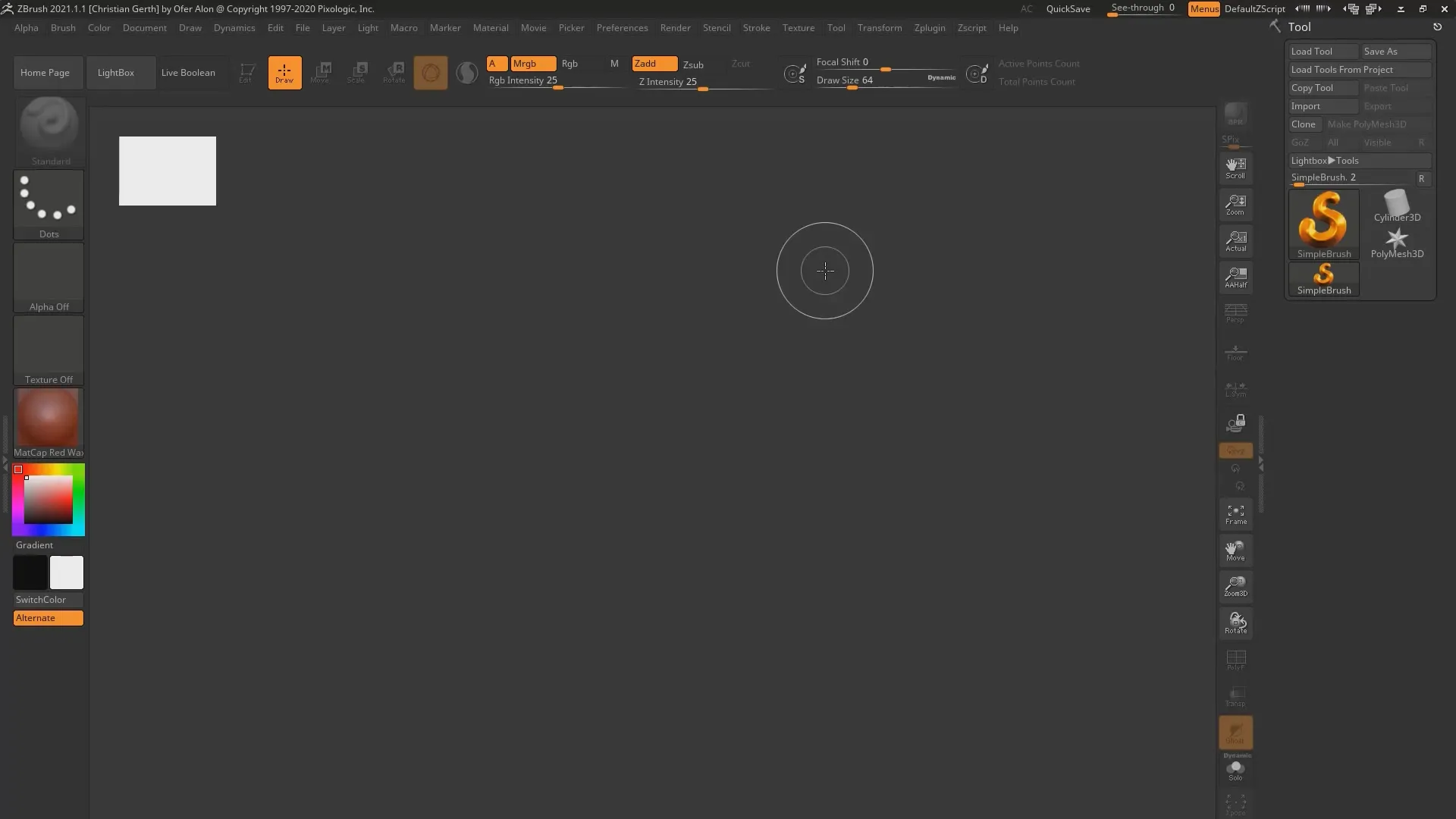
Стъпка 2: Създай слой за текстилна симулация
Добави нов слой, за да създадеш текстилния обект. Увери се, че този слой е над основната форма и има желаната ориентация.
Стъпка 3: Настрой гравитацията
Гравитацията в ZBrush по подразбиране тегли отгоре надолу. Можеш удобно да настройваш параметрите в менюто Dynamics. Кликни на "Run Simulation", за да видиш как слоят пада на земята.
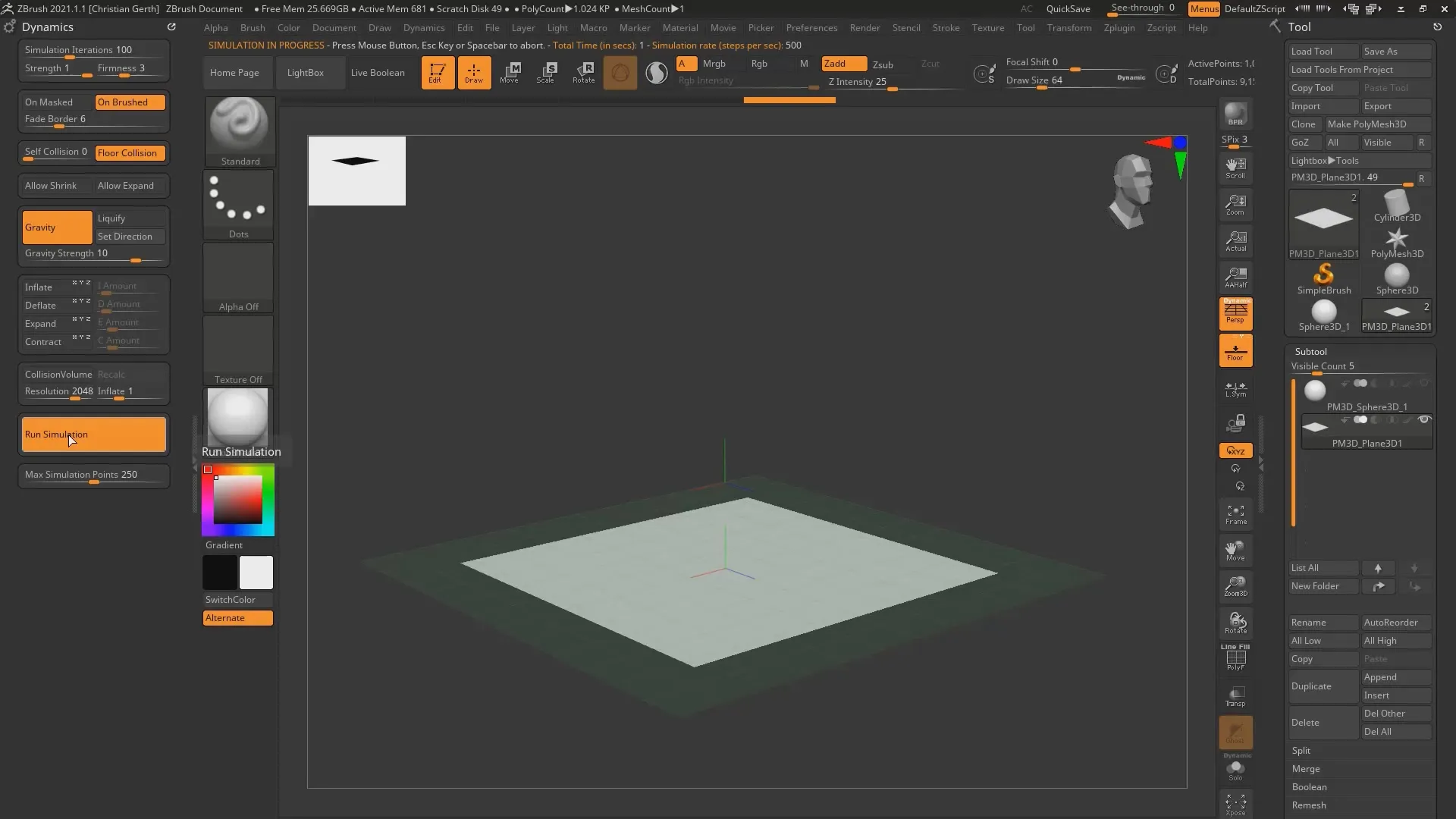
Стъпка 4: Настройка на параметрите на сблъсъците
Ако искаш твоят текстилен обект да не пада просто на земята, а да взаимодейства с друг обект (например сфера), активирай опциите за сблъсък. Това гарантира, че слоят правилно взаимодейства с този обект.
Стъпка 5: Изчисли обема на сблъсъка
За да се увериш, че слоят функционира като платно, трябва да кажеш на ZBrush, че този слой е платното, а сферата е обектът за сблъсък. Кликни на съответните опции, за да изчислиш обема на сблъсъка.
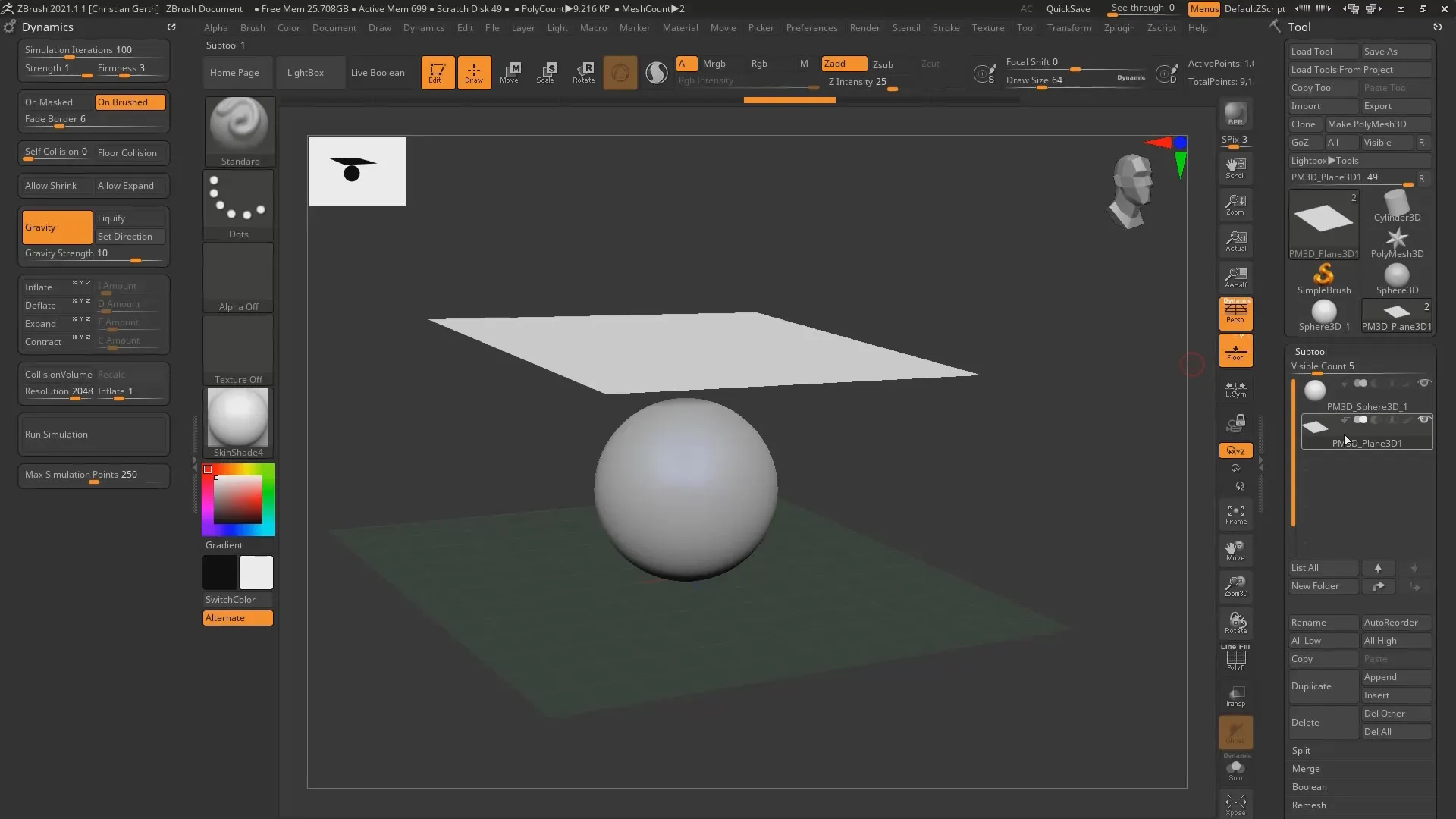
Стъпка 6: Направи допълнителни настройки
Можеш да продължаваш да нагаждаш настройките относно гравитацията, за да постигнеш различни ефекти. Например, можеш да промениш посоката на гравитацията, ако е необходимо.
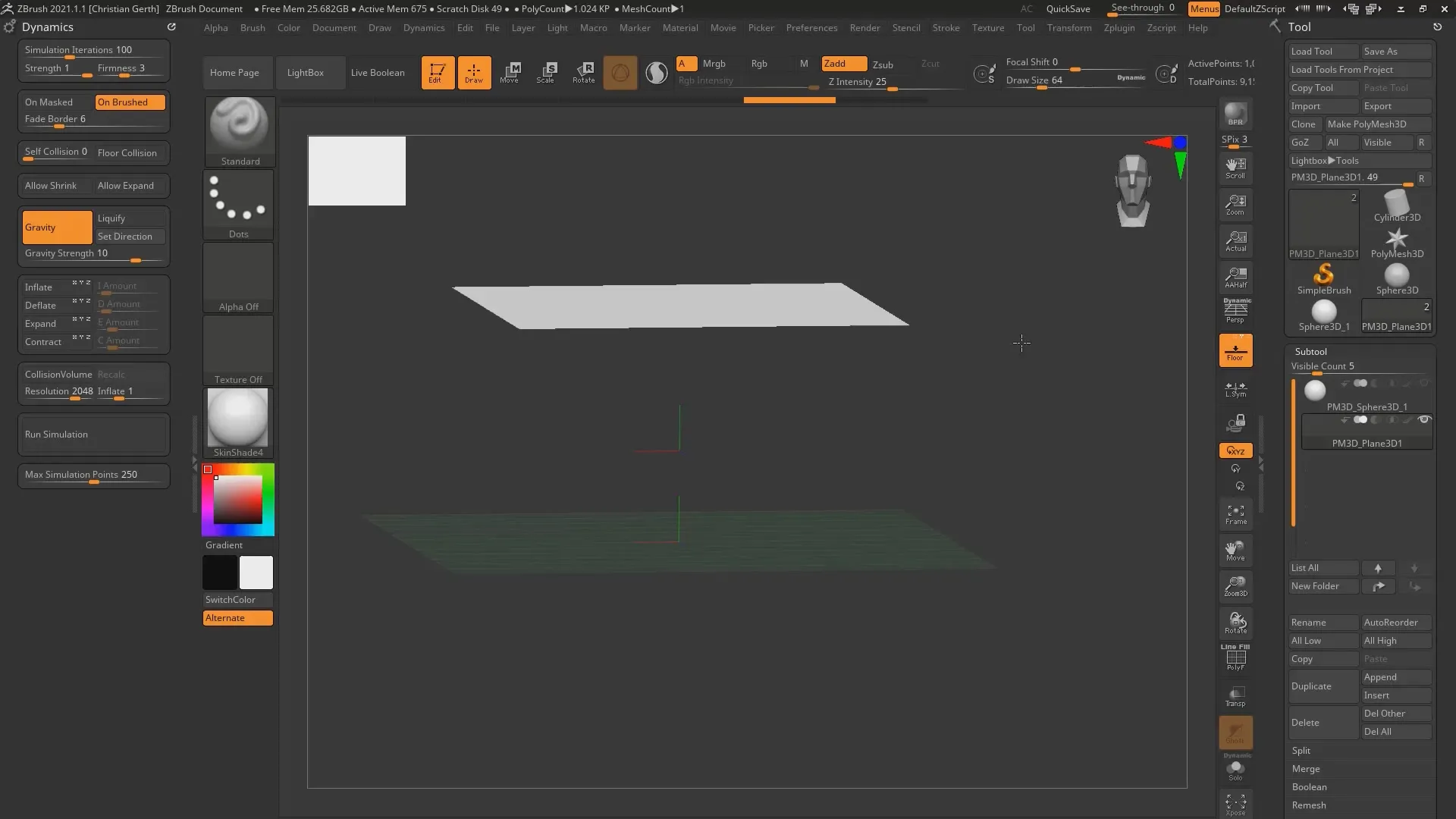
Стъпка 7: Настройка на параметрите за самосблъсък и твърдост
За да постигнеш по-реалистични резултати, настройваш параметри за използване като самосблъсък и 'Firmness'. Обикновено искаш платното да не преминава през себе си.
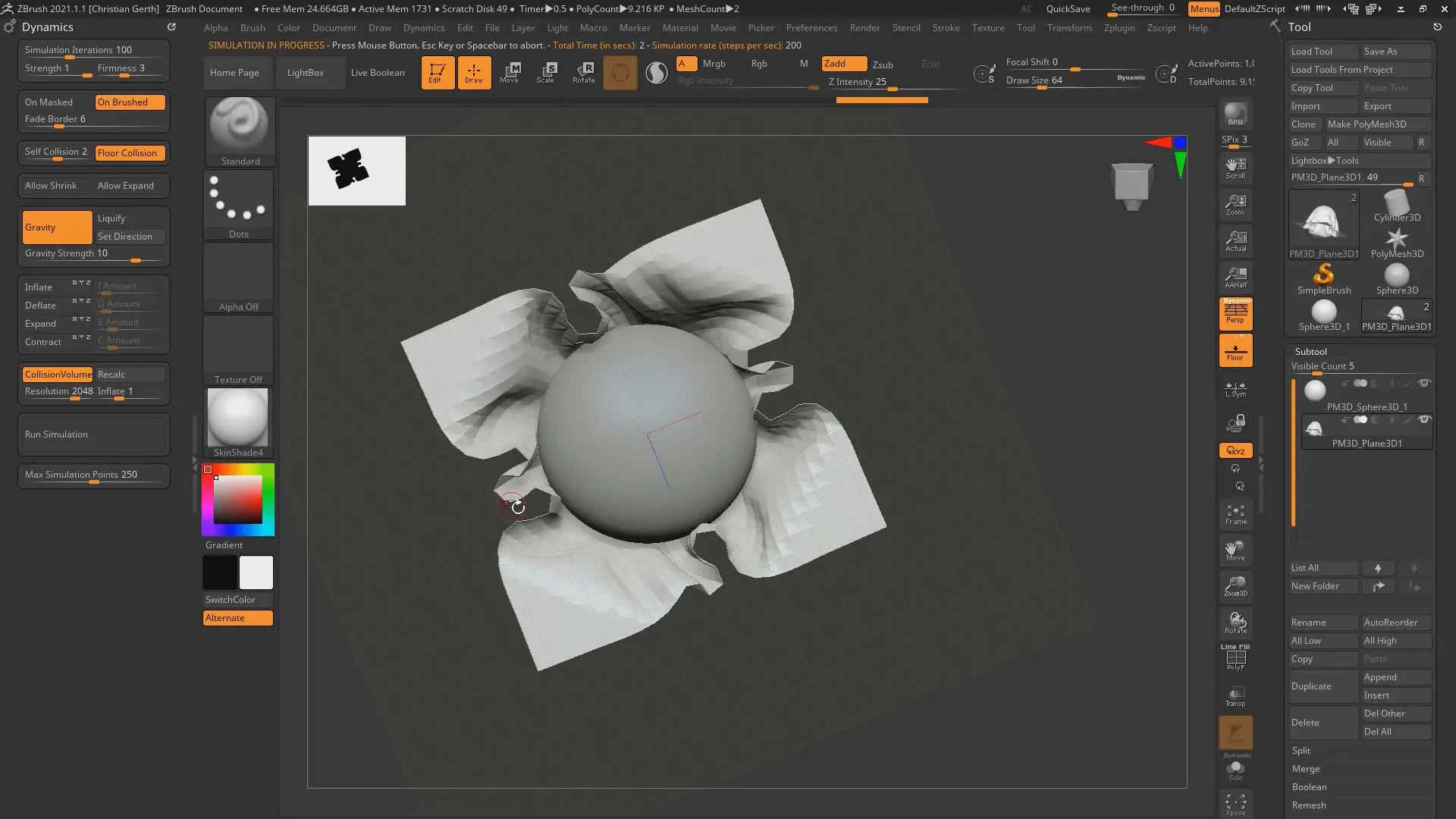
Стъпка 8: Симулирай и оптимизирай
Започни отново симулацията и провери поведението на тъканта. Настройвай параметрите по необходимост, за да постигнеш желаното резултат. 'Firmness' влияе на това колко твърда или гъвкава е тъканта.
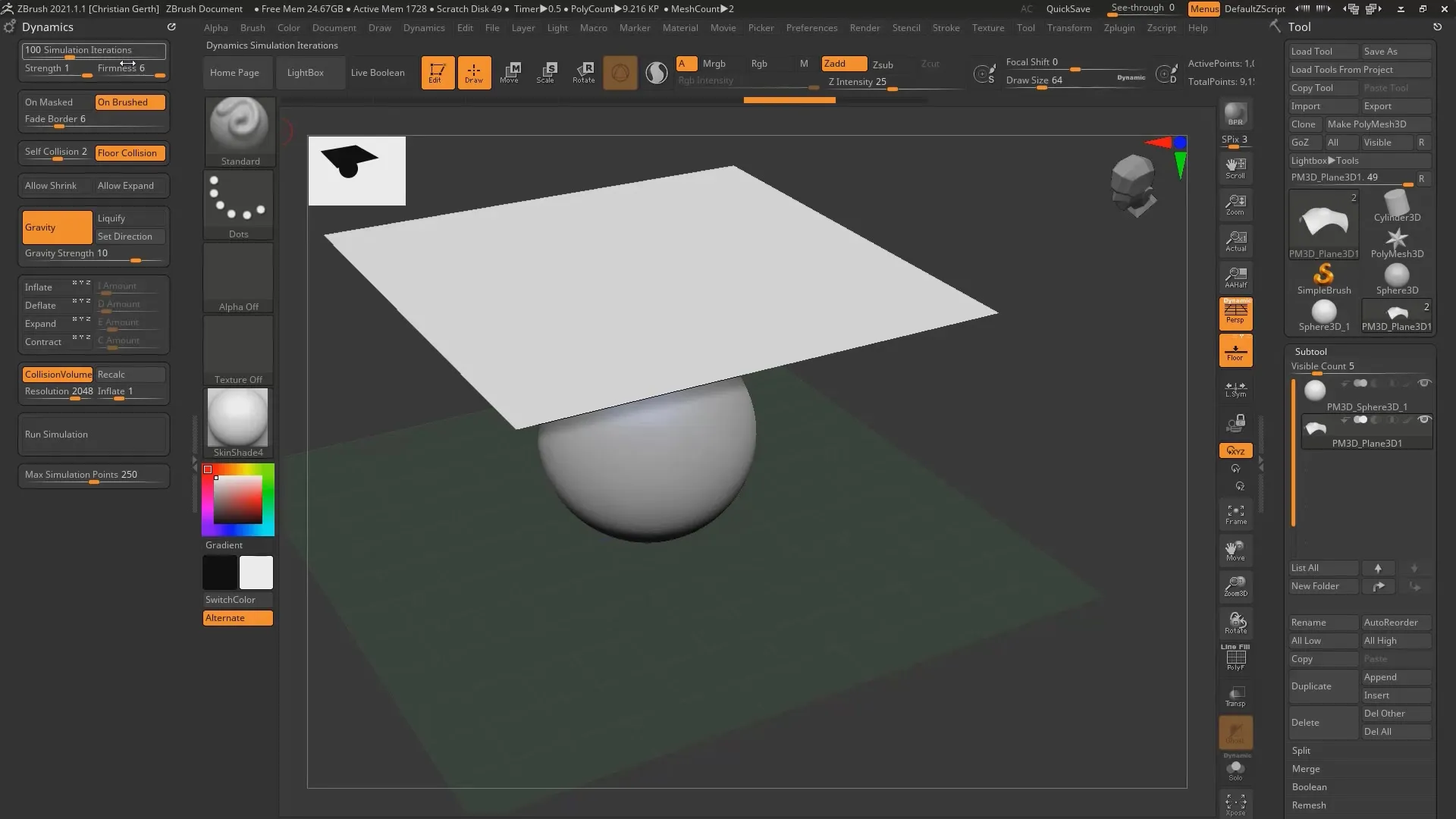
Стъпка 9: Създай възглавница
За да превърнеш текстилната си симулация в възглавница, трябва да приложиш подходящата геометрия и да настроиш височината или дебелината. Използвай командата 'Inflate', за да надуеш възглавницата.
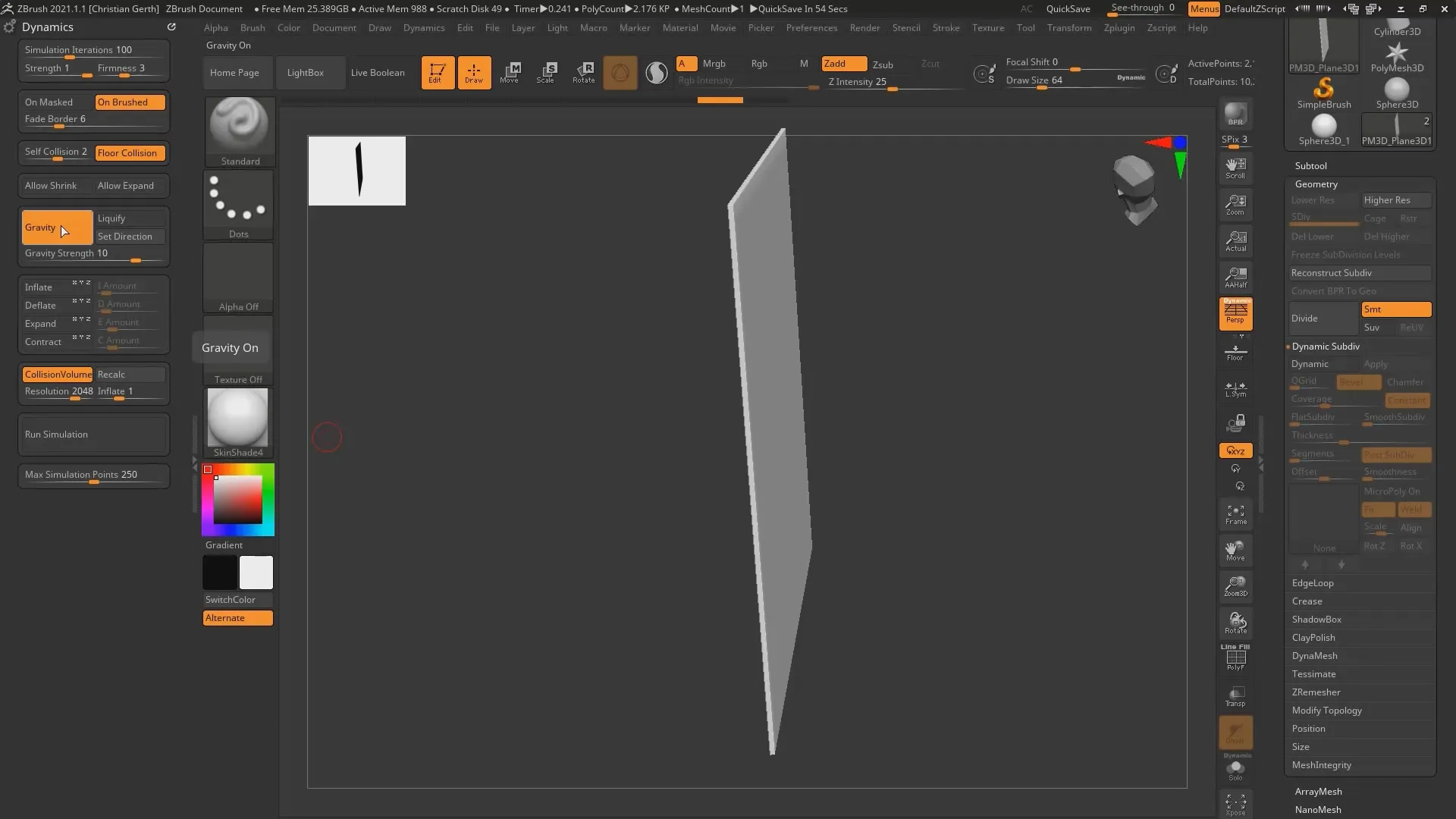
Стъпка 10: Последни настройки
Накрая можеш да прецизираш детайлите на проекта - експериментирай с параметрите на 'Inflate' и 'Deflate', за да постигнеш желаното визуално резултат.
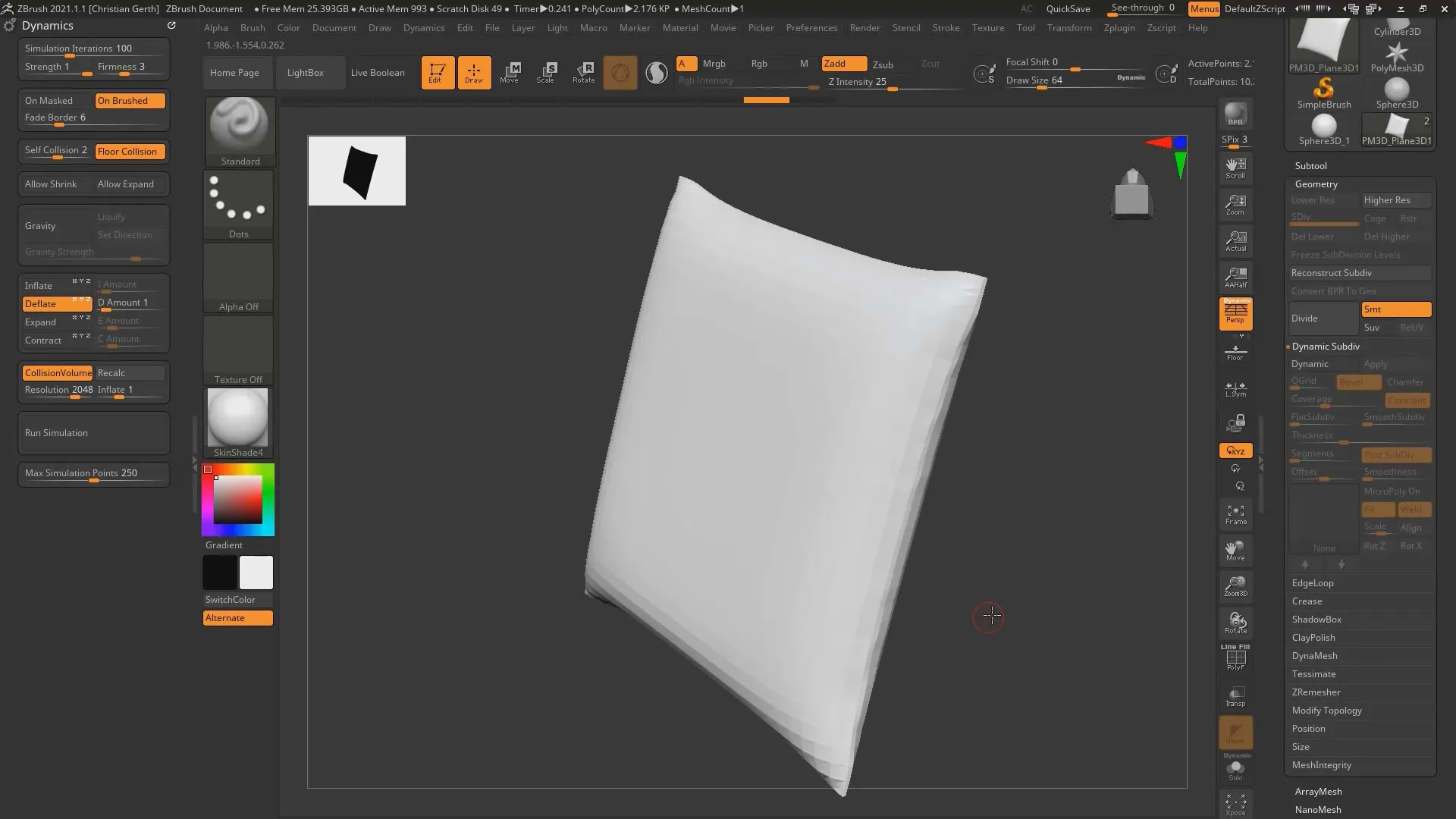
Резюме – ZBrush 2021: Ръководство за текстилна симулация с Dynamics
Симулирането на тъкани в ZBrush 2021 ти дава възможност да създаваш зашеметяващи дизайни ефективно. С тези основни стъпки и опции за настройка си добре подготвен да постигнеш различни текстилни ефекти. Използвай вградените инструменти, за да позволиш на креативността си да се развихри и да издигнеш проектите си на следващото ниво.
Често задавани въпроси
Каква е функцията Dynamics в ZBrush?Функцията Dynamics позволява симулация на тъкани и тяхното физическо поведение в ZBrush.
Как мога да променя посоката на гравитацията?В менюто Dynamics можеш да настроиш посоката на гравитацията и по този начин да влияеш на поведението на тъканта.
Какво е самосблъсък и твърдост?Самосблъсъкът предотвратява движението на платното през самото себе си, докато твърдостта определя твърдостта на тъканта.
Мога ли да създам възглавница от текстилен обект?Да, можеш да надуеш текстилен слой и да настроиш геометрията, за да оформяш възглавница.
Как мога да подобря качеството на симулацията?Итерациите на симулацията в менюто Dynamics могат да бъдат увеличени, за да се постигне по-добро качество и реакция в реално време.


